- Guide per Montare Video
- 1.Convertitori da audio a testo online gratuiti
- 2.Gli 9 migliori generatori di voci AI
- 3.Idee, Musica e Frasi per Video di Compleanno
- 4.Come Generare Sottotitoli Automatici in Video
- 5.Software Migliori per Montaggio Video con IA
- 6.Strumenti Online Migliori per Rimuovere Voce
- 7.Come Sostituire i Volti nei Video
- 8.Migliori Lettori Video Gratuiti per PC
- 9.Migliori programmi gratuiti per riprodurre DVD
- 10.Rimuovere rumori di sottofondo da video
- 11.Creare Video di Mappa di Viaggio Animata
- 12.I 10 Migliori Cutter Video Gratuiti
- Miglior Editor Video su PC: Filmora
- Provalo gratuitamente Provalo gratuitamente
Come ritagliare un video in Davinci Resolve [passo dopo passo]
Aggiornato a 12/05/2025• Soluzioni comprovate
A volte, quando si tratta di montare un video, non sappiamo nemmeno da dove cominciare, perché ci sono troppe opzioni - piattaforme online che ci aiutano istantaneamente a modificare i nostri clip, senza lunghi processi di download e installazione di programmi per computer;
Applicazioni mobili con un'interfaccia facile da usare, che ci permettono di manipolare rapidamente le riprese, di scegliere facilmente i formati e gli effetti che preferiamo e di regolare le clip in base ai requisiti stabiliti dalle nostre piattaforme di destinazione; software più lunghi e avanzati con ancora più opzioni, ma che sembrano richiedere una maggiore abilità ed esperienza nel montaggio.
Anche se il montaggio, come altre azioni innovative e creative, ha possibilità illimitate, a volte basta un piccolo cambiamento nel nostro progetto per essere soddisfatti del nostro lavoro e del nostro materiale. Una cosa piuttosto semplice da fare, ma a volte essenziale, quando si tratta di rendere le nostre clip migliori e più pittoresche per il pubblico, è il ritaglio di un video.
Il ritaglio, nella sua essenza, è ottimo per " nascondere " alcuni oggetti non necessari nel nostro video, e/o mettere in evidenza quelli principali. In questo articolo, discutiamo di come ritagliare un video in un software chiamato DaVinci Resolve, in semplici passi, come esportare il nostro lavoro e, infine, quale sarebbe il modo alternativo per fare lo stesso in altri programmi informatici.
Parte 1. Come ritagliare un video in Davinci Resolve
Innanzitutto, conosciamo Davinci Resolve ! Come già detto, si tratta di un software, quindi dobbiamo essere ben consapevoli di doverlo scaricare e installare sul nostro sistema informatico. Certo, ci vuole un po' di tempo, ma per poter utilizzare un software avanzato ne vale assolutamente la pena. Se cercate informazioni su Davinci Resolve, troverete la seguente descrizione: " applicazione di editing video non lineare e color classificazione per macOS, Windows e Linux ". Quindi, indipendentemente dal sistema che abbiamo, possiamo contare su questo software, il che è un vero vantaggio !
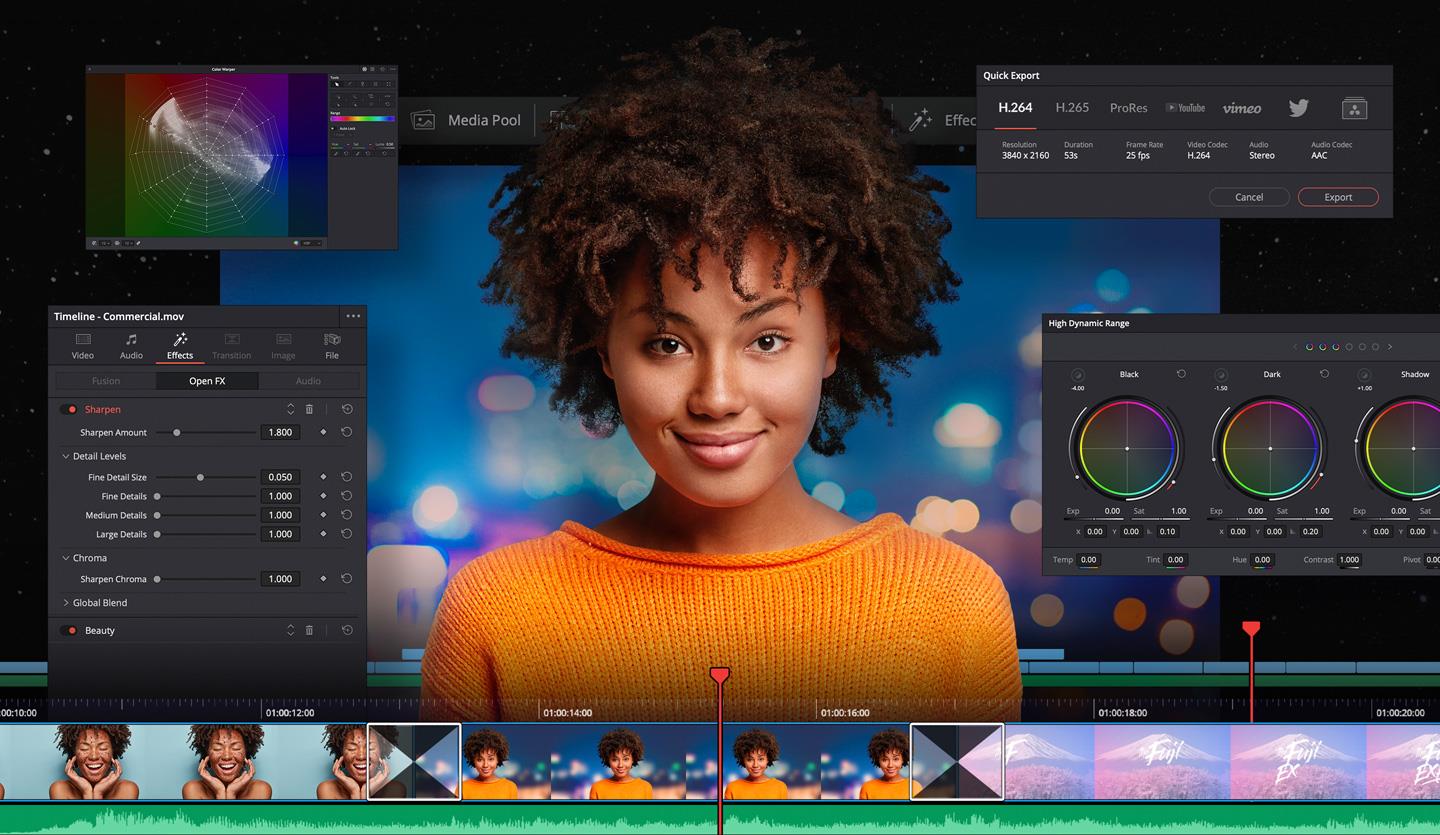
Per quanto riguarda le funzioni, Davinci Resolve include moduli per l'editing video, la correzione del colore, il missaggio e gli effetti audio e gli effetti visivi. L'interfaccia è piuttosto avanzata, ma è ben comprensibile per chi ha già utilizzato un software di editing simile, come Adobe Premiere Pro. Se siete interessati a tutto ciò che il software ha da offrire, vi consigliamo di guardare questo video per principianti. tutorial.
Tornando al ritaglio, volete ritagliare in qualche modo il video che avete ripreso od ottenuto e state pensando di usare Davinci Resolve? Il ritaglio, nella maggior parte dei casi, cioè in applicazioni, piattaforme e software diversi, non è affatto un'operazione complicata e si può fare in pochissimo tempo anche in Davinci Resolve. Per questo motivo, approfondiamo i passaggi su come farlo !
Innanzitutto, scaricare e installare il software e, al termine, avviarlo Vedrete un programma completamente pulito, fino a quando non aggiungerete il video su cui volete lavorare. Per farlo, dovete trovare File nel menu in alto, trovare Importa e poi scegliere Media.

Si aprirà una nuova finestra in cui sarà possibile scegliere il file...

Il file scelto verrà aggiunto al Media Pool e per inserirlo nella sequenza è necessario trascinarlo e rilasciarlo.


E poi potrebbe essere difficile trovare il pulsante di ritaglio. Ma eccola qui: sotto lo schermo, a sinistra, ci sono due icone, e la seconda dice: " Strumenti "...

Facendo clic sul pulsante Strumenti, appariranno altre opzioni in fondo alla schermata in cui è visualizzato il video clip. Lì, noterete la famosa icona Ritaglia, solo la seconda, che metterà il vostro clip in una nuova finestra con l'opzione sottostante di ritagliare ogni lato, oltre ad aggiungere una piuma intorno al video ritagliato.

Quando si vuole ingrandire un video e adattarlo alle dimensioni della cornice, è necessario scegliere il pulsante Trasforma, a sinistra dell'icona Ritaglia. È possibile " toccare " i punti sul video e gestire manualmente le dimensioni del clip ritagliato.


Quando siete pronti a salvare il video ritagliato, cercate Esportazione rapida: vedrete il pulsante sopra il clip, sulla destra. Apparirà una piccola finestra con le impostazioni, in modo da poter scegliere il formato in cui salvare il video e poi, naturalmente, fare clic su Esporta per l'ultima volta.


Il video verrà salvato nella posizione desiderata, quindi avete appena imparato come ritagliare un video in Davinci Resolve!
Parte 2. Un modo più semplice per ritagliare un video in Wondershare Filmora
Anche se è abbastanza facile ritagliare un video in Davinci Resolve, chissà, forse per voi è preferibile un altro software ? Non si tratta sempre di scegliere il migliore, ma piuttosto di una scelta individuale: quale preferisci tu? Soprattutto, diciamo, quando si tratta di uno " accogliente " comeEditor video Filmora un'interfaccia piacevole e grandi strumenti e funzionalità attirano utenti e appassionati di video da tutto il mondo. Filmora è considerato uno dei migliori software per l'editing video, il più facile da usare e allo stesso tempo il più avanzato. Quindi, perché non provarlo? Vediamo allora come ritagliare un video in Wondershare Filmora, passo dopo passo.
Migliore programma di montaggio e riproduzione di video e audio
- Migliaia di risorse audio royalty-free, effetti di transizioni, titoli e immagini integrati
- funzioni di editing video avanzate: Keyframing, motion tracking, maschere, speed ramping, green screen e registrazione dello schermo.
- Ricche funzioni per modificare colore: correzione di colore, LUT, corrispondenza di colore e grading colore
- Equalizzatore audio, testo in audio e voce in testo, mix audio, separazione audio ecc per modificare l'audio
- Ampio supporto di una decina di formati video e audio, fai facilmente conversione formati
Per prima cosa, iniziamo allo stesso modo: scarichiamo e installiamo Wondershare Filmora X. Forse questo è il passo che avete già fatto ?
Fare clic su Importa file multimediali qui, per aggiungere i file da ritagliare.

Si sceglie la clip che si desidera ritagliare e la si trascina nella sequenza.

Sopra il vostro video nella sequenza vedrete delle piccole icone e troverete quella di Crop.

Dopo aver fatto clic su di esso, si aprirà una nuova finestra: si tratta di Ritaglia e zoom, in cui è possibile scegliere il rapporto necessario o farlo manualmente (per farlo, è necessario selezionare prima Personalizzato).

Dopo aver fatto clic su OK, il video verrà ritagliato come desiderato. Quindi, si può procedere all'esportazione: fare clic su Esporta, scegliere le impostazioni preferite e salvare il video dove si desidera che sia accessibile in seguito.

In questo articolo abbiamo parlato del software Davinci Resolve e di come ritagliare un video. Le guide scritte passo dopo passo vi aiutano a ottenere il meglio dai vostri video clip e a non perdere mai di vista quello che state facendo; inoltre, il confronto tra diverse piattaforme e strumenti di editing video vi farà capire quale funziona meglio per voi e/o per la vostra azienda. Un'altra parte di questo articolo riguardava Wondershare Filmora X e come ritagliare un video, con una guida dettagliata. Ci auguriamo che sappiate qualcosa di più sui programmi, sull'editing e sulla vostra scelta !

Il programma di montaggio video potenziato dall'IA, superpotente e facile da usare per tutti i creatori.
Provalo Gratis Provalo Gratis Provalo Gratis



 Garanzia di Download Sicuro, zero malware
Garanzia di Download Sicuro, zero malware


